Come aggiungere un altro account Google al dispositivo Android

Per configurare un dispositivo Android, è necessario accedere con un account Google. Ma puoi anche aggiungere più di un account Google, come un lavoro o un secondo account personale.
La buona notizia è che l'aggiunta di un secondo (o terzo, quarto, ecc.) Account Google al tuo telefono o tablet Android è un semplice e processo semplificato, indipendentemente dal telefono del produttore che si sta utilizzando attualmente. Mentre utilizzerò un dispositivo Nexus con Android di riserva per questo tutorial, dovresti essere in grado di seguire facilmente quasi tutti i telefoni Android disponibili oggi.
Aggiungi un account dalle impostazioni di Android
La prima cosa devi farlo è saltare nel menu Impostazioni. Abbassa l'area notifiche e fai clic sull'icona a forma di ingranaggio (nei dispositivi Android di serie, dovrai tirare l'ombra una seconda volta prima che appaia il cog).
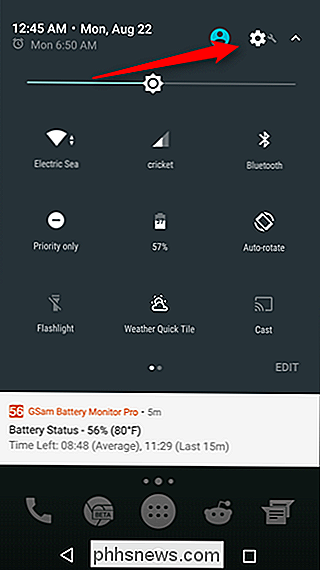
Da lì, scorri verso il basso fino a visualizzare "Account". Su alcuni dispositivi, potrebbe essere chiamato "Account e sincronizzazione" o qualcosa di simile.
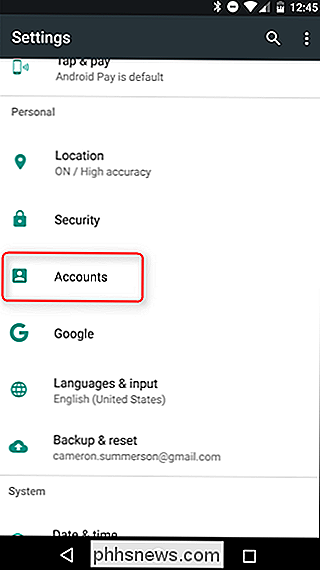
A seconda di quanti account hai già effettuato l'accesso sul tuo dispositivo, l'elenco visualizzato qui potrebbe essere piuttosto lungo, basta scorrere verso il basso per in basso, e ci sarà un link "Aggiungi account".
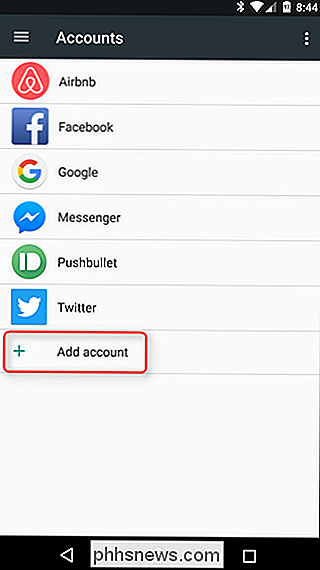
Ancora una volta, a seconda della tua esatta configurazione, potrebbero apparire molte app qui (qualsiasi cosa ti permetta di accedere!), Ma cerca "Google". Una volta trovato, dai little guy a tap-a-roo.
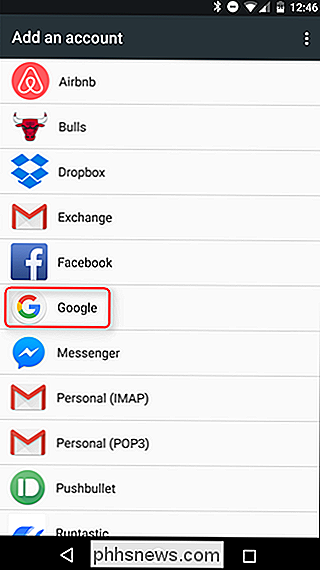
Se il tuo dispositivo è protetto da PIN, pattern o password, dovrai inserirlo prima di poter continuare. Se il dispositivo lo supporta, puoi anche utilizzare un'impronta digitale.
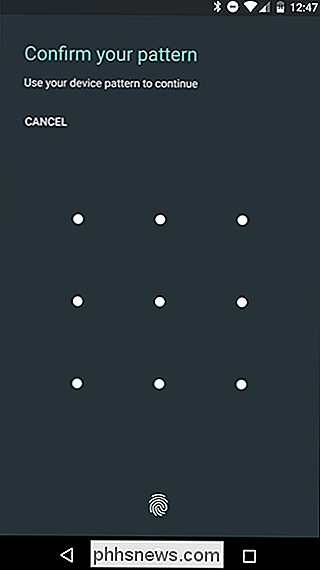
Nella schermata successiva, inserisci le informazioni del tuo account Google, quindi la password. Se l'account è impostato con l'autenticazione a due fattori (e dovrebbe essere!), Allora dovrai aspettare che il codice arrivi. Quando ciò accade, sei pronto per andare. Basta toccare "Accetta".
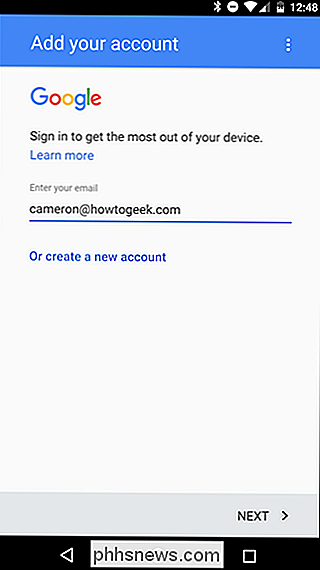
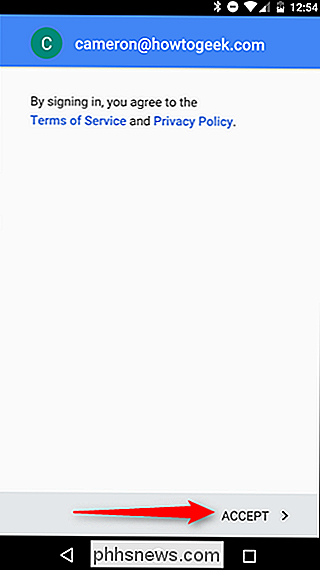
Da lì, tornerà alla schermata iniziale, ma se si desidera configurare i dati sincronizzati (come Gmail, dati delle app, contatti, ecc.), È necessario tornare indietro in Impostazioni> Account> Google, quindi seleziona l'account appena aggiunto.
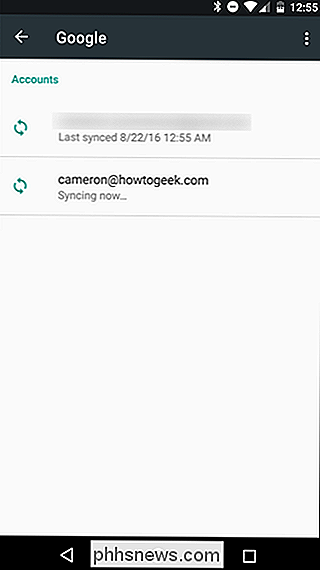
Ora puoi configurare completamente il tipo di informazioni che desideri sincronizzare. Ad esempio, ho aggiunto il mio account di lavoro, dove non ho bisogno di cose come dati app o documenti, ma ho bisogno di Gmail e Calendar.
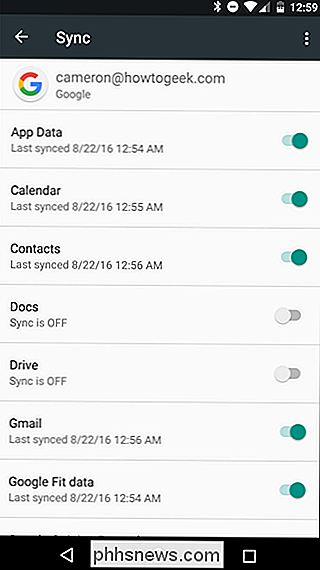
Aggiungi un account da Gmail
Puoi anche aggiungere un account secondario direttamente da l'app Gmail.
Da qualsiasi punto dell'app, fai scorrere il menu a sinistra. Puoi anche toccare le tre linee in alto a sinistra.
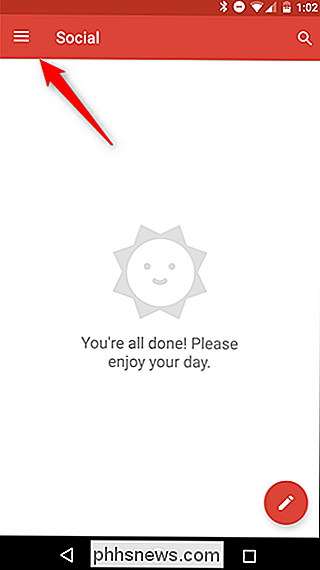
Con il menu aperto, tocca il tuo nome e indirizzo e-mail, c'è una piccola freccia accanto.
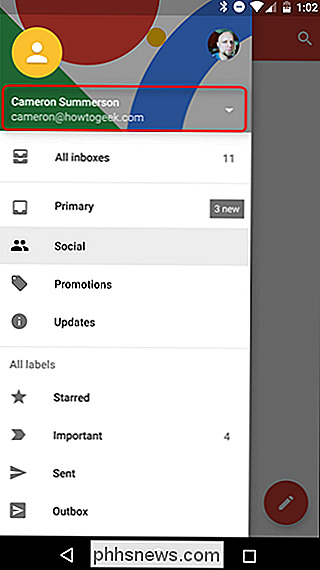
Quando si apre quel menu, tocca il pulsante "Aggiungi account".
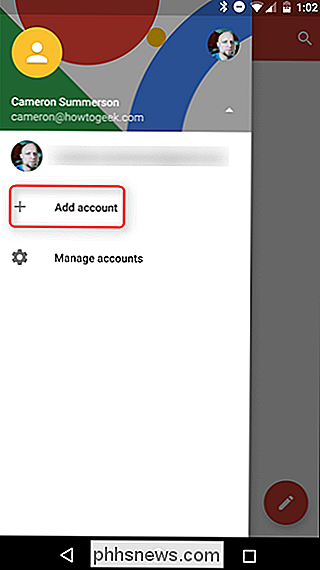
Da qui, tocca il pulsante "Google".
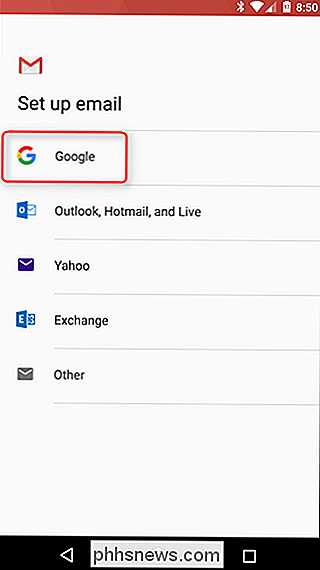
Il resto del processo è identico a quello precedente, quindi dai un'occhiata.

Come aggiungere commenti a una cella del foglio di lavoro di Excel
Sono un grande utente di Excel e mi stupisce sempre il fatto che poche persone aggiungano commenti ai loro fogli di calcolo Excel ! Aggiungere e utilizzare commenti in Excel è un ottimo modo per spiegare formule, celle e altri dati nel foglio di calcolo stesso, risparmiando così il tempo trascorso al telefono con i colleghi!

Come usare il router e il modem / router ISP Combo In tandem
Se stai utilizzando il tuo router insieme al modem / router combinato fornito dal tuo ISP, ci sono buone probabilità che tu sia " inavvertitamente ti dà un enorme mal di testa e una serie di problemi di rete difficili da definire. Diamo un'occhiata al motivo per cui questi problemi sorgono, come rilevarli e come risolverli.



